

win10c盘扩容是灰色怎么回事,如果你打算扩容c盘时,却发现win10c盘扩容扩展卷灰色这时怎么办,windows10c盘扩容不了怎么办,电脑怎么对c盘进行扩容的?小编给大家带来这次的详细内容介绍,有兴趣的用户快来了解下吧!
WIN10相关推荐:


方法一
使用磁盘管理工具执行C盘扩容
步骤1、按Win+R输入diskmgmt.msc并按Enter键打开磁盘管理工具。
步骤2、在主界面中找到与您想要扩展的分区相邻右侧的分区(比如您想扩展C分区,那么请您找到与之相邻右侧的分区),右键单击并选择“删除卷”。
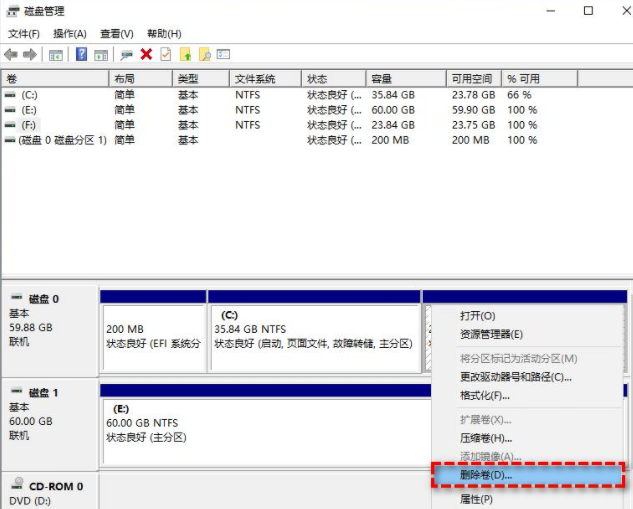
注意:删除卷会导致分区中的数据丢失,如果存有重要数据请提前做好分区备份工作。
步骤3、接下来您将获取一个符合扩展条件的未分配空间,请您右键单击您想要扩展的C分区,选择“扩展卷”,然后按照提示流程进行操作即可轻松完成C盘扩容任务。

步骤3、返回主界面,单击左上角“提交”按钮以预览即将进行的任务,确认无误后单击“执行”以将不相邻的未分配空间合并到您指定的分区,从而解决Win10 C盘扩展卷是灰色的问题。
方法二
1、打开磁盘管理器,右键点击磁盘,压缩卷,输入要分配的空间,然后就会有未分配的空间。
2、此时,还有一个额外的未分配空间,即右键点击C磁盘,并选择[扩展卷]
3、打开扩展卷向导,输入要合并的空间量,下一步;
4、单击[完成]返回磁盘管理。磁盘C的容量增加了。
以上就是小编带来的关于win10c盘扩容不了怎么办,希望这篇文章能帮助到你,每日更新最新的资讯和热门教程,关注佩琪手游网,精彩不断!
注:文中插图与内容无关,图片来自网络,如有侵权联系删除。